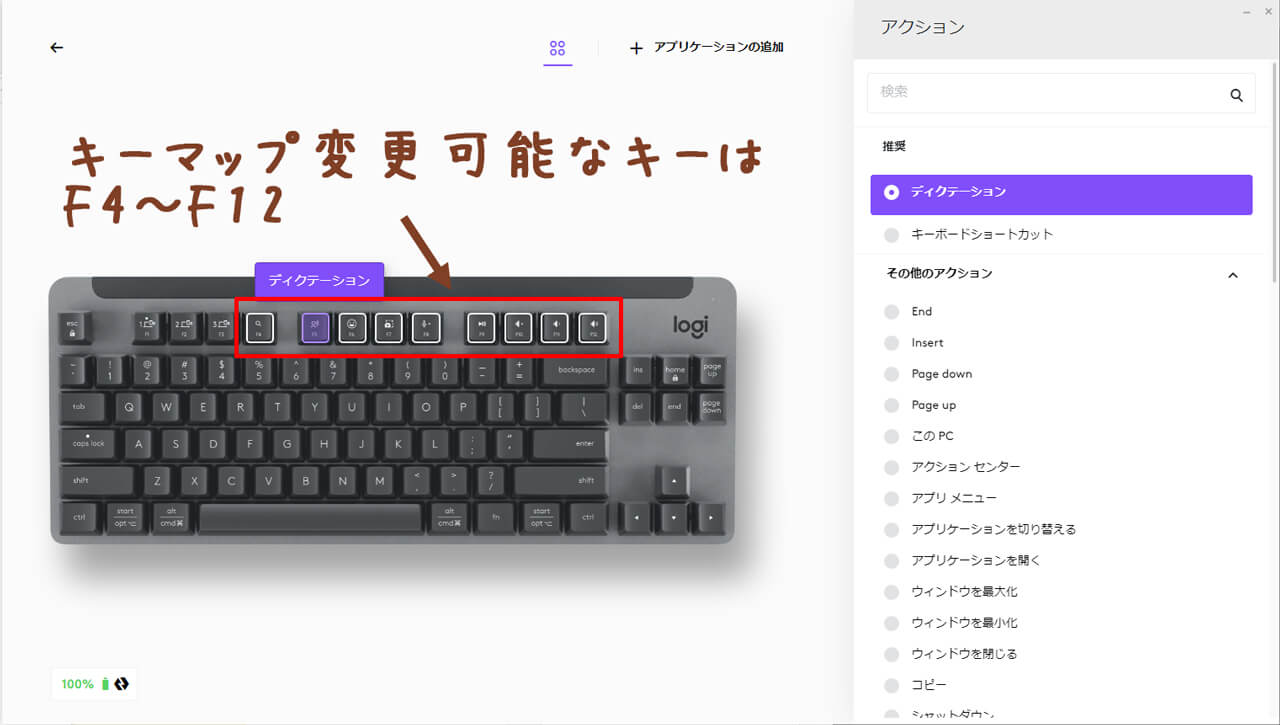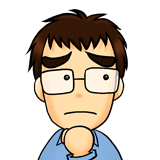
手頃な価格で購入できるロジクールのSIGNATURE K855GRが気になる。
ドングル方式のワイヤレスメカニカルキーボードってあまり見たこと無いよね。
どんな人におすすめ?
メカニカルキーボードというと、多くは有線式、あるはBluetoothの無線式が主流です。有線式はケーブルが邪魔になる、けどBluetoothだと接続時のラグが気になる…と、それぞれメリットデメリットがありました。
そんな中Logcoolからドングル方式の無線メカニカルキーボード「SIGNATURE K855」が発売されました。
1万円前半と、メカニカルキーボードとしてはリーズナブルな値段のK855を購入してみたので、メリットデメリットを解説します。
SIGNATURE K855レビュー
SIGNATURE K855の特徴
K855の主な特徴は次のポイントです。
- メカニカルキーボード(赤軸)
- ドングル式無線(Logi Bolt)接続対応
- 光らないデスクワーク、オフィスワーク向けデザイン
- 手頃な価格帯
重要なポイントとして、メカニカル&ドングル式無線であること。ここが最大の魅力ですね。有線式の「ロジクール K835GPR」が気になっていた方、無線が欲しいとあきらめていた方にばっちり刺さる商品ではないでしょうか。
SIGNATURE K855外観
外観はいつものLogicoolの箱です。開けると紙に包まれた本体があります。安っぽ…いえいえ、十分な梱包です。
付属品はシンプル。保証書と重要なお知らせくらいです。最近はマニュアルはみんなWebサイトですよね。
「そういえば、Logi Boltのドングル、見つからないなぁ、Logicoolだし電池カバーの中だろう」と思って開封していたら、見事にハマりました。外箱のフチに同化して刺さっていて、最初気付かなかったです…
- 外箱のフチに刺さってました…
SIGNATURE K855レビュー
キーボードはテンキーレスのいわゆる80%キーボード。ごく素直な日本語テンキーレス配列です。
唯一、一般的なテンキーレスキーボードにある3ボタンが無いところが特徴。個人的にはスクショボタンを多用しているので、ここが不便になるかも?と思っていましたが、後述のキーマップ変更でFunctionキーに割り当てできるので対応可能でした。
キー配列で非常に良かった点は、Fnキーの配置。Fnキー自体は右下に配置されており、左下のスタート&altキーが一般的な配列でした。
 ノートPCやコンパクトなキーボードの場合、機能拡張のため、Fnキーが追加されることが多いものの、使用頻度の多い左下に配置されることが多いです。
ノートPCやコンパクトなキーボードの場合、機能拡張のため、Fnキーが追加されることが多いものの、使用頻度の多い左下に配置されることが多いです。
もともと、デスクトップPCから入った身としては、altキーの押し間違えは死活問題なので、左下のキー配置にFnキーが無いことが最重要ポイントです。
背面は四隅にゴム足、奥はフリップ式の足で2段階の高さ調整ができる一般的な仕様です。
フリップによってキーボードの傾斜は4°と8°の2段階で調整が可能です。
横から見ると天板からキートップが露出しているデザインで、ホコリが溜まりやすいがその分掃除はしやすいデザインです。
バッテリーは電池式。単4電池2本で最長36ヶ月駆動なので、十分すぎる電池持ちです。この電池持ちからも分かると思いますが、バックライトはありません。
K855は縦置き収納も可能です。キーボード奥側を下にしておくと、縦置きができます。

無線式&縦置き可能で机が広く使えますね!
ここからはちょっとメカニカルキーボードの話。
キースイッチはTTC製の赤軸
TTC製の赤軸は押し下げるほど反発が強くなるリニア軸。底打ちしたときが一番反発が強い軸ですね。Logicoolのページには記載が無いものの、一般的に赤軸は押下圧:約45gで茶軸や青軸よりも軽い打鍵感です。
キープロファイルはOEMプロファイル
メーカー製のメカニカルキーボードに多く採用されるOEMプロファイルです。
すべての行でキーの形状が異なり、奥(数字の行)は奥側が高く、手前の行に行くに連れて手前がせり上がる形です。
一般的なプロファイルなので、他のキーボードとキーキャップを付け替えて遊べます。ここ重要!
キーキャップは印刷式単色成型
ようは一番コストがかからないやつです。ELECOMの格安メカニカルキーボードTK-G01UKも一緒に並べてみました。どっちもCHERRY互換と言われるキースイッチを採用しているので、軸は十字軸。どちらも安めの価格帯のため、単色成型で文字は成型してから印刷してます。
参考に、二色成型キーキャップです。背面から見ると、別の色(ここでは白色)の樹脂で、文字をこの2色目で成型し、表面の別色樹脂を使います。
二色成型することで使用に伴う文字の削れがなくなり、バックライト搭載のキーボードだと文字だけを光らせたりができます。反面、材料費や加工費が高くなりますけどね。
SIGNATURE K855仕様一覧
| 価格(公式サイト・税込) | 11,550円 |
| キーの種類 | メカニカル |
| キースイッチ | TTC製赤軸(リニア) |
| 接続性 | Logi Bolt + Bluetooth |
| 同時接続 | 対応(3台) |
| バッテリー | 単4型乾電池✕2 |
| 電池寿命 | 最長36ヶ月 |
| 互換性(プラットフォーム) | Windows、macOS、Linux、ChromeOS、AndroidOS |
| 縦置き | 可能 |
| サイズ | 138.8×355.2×38.8mm |
| 重量 | 692.4g |
| 同梱品 | ワイヤレス メカニカル キーボード 単四形アルカリ電池x2(装着済み) Logi Bolt USBレシーバー 保証書、保証規定 |
SIGNATURE K855のメリット・デメリット
SIGNATURE K855 良いところ、微妙なところ
- キーマップ変更は一部のキーのみ
- 光らない
- スイッチが印刷式で安っぽい。
- 無線&メカニカルとはいえ約1万円とメンブレン式ユーザーからすると高い価格帯
- ラグを感じないドングル式無線接続
- アルミ天板で高級感がある
- 乾電池方式なので、不意のバッテリー切れも対応しやすい
- iPadやスマホなどとも繋がる3台接続
微妙なところとしてなんとか書き出しましたが、不満なところは正直ほとんどありません。

価格帯と内容を考えると、唯一無二のキーボードかも!?
欲を入れば、キーマップの自由な変更やホットスワップのキー変更に対応していたら、など自作キーボードや高級キーボードに求めるような不満が出てきますが、それはある意味この価格帯のキーボードとしては満足しているという裏返し。
1万円、というキーボードとしては安くはない金額ですが、仕事用に使いやすいメカニカルキーボード(しかも無線で)を探している方にはオススメできる一台です。

一般的にはキーボードとしては高い金額の部類ですよね。メカニカルキーボードに慣れていると感覚がマヒしますが…
キーマップ変更は一部のキーのみ
「Logi Options+」というソフトでキーマップ変更ができますが、Fキーの一部しか変更できません。
ここはちょっと残念なポイントです。
機能としては、キーボードショートカット(Ctrl+sみたいな)も登録できるので、よく使うショートカットを使えるようにできて便利なので、他のキーも変更できたら便利だったと思います。
とはいえ、カスタムしすぎると見返した時のどのキーが何の機能か分からなくなってしまう、その対策だと思えば納得の機能です。
光らない&スイッチが印刷式で安っぽい。
ここはコストカットが一番出ているポイントだと思います。
ゲーミングキーボードのように派手に光らなくても、バックライトが欲しい。でも、バックライトとして光らせたいとなると、キーキャップも透過式の2色成型にしないといけない。
こうなると、バックライトLED&キーキャップの2色成型でコストアップしてしまいますね。
どうしてもバックライトが欲しい場合は、「MX MECHANICAL」がオススメ。Logi Boltのドングル式無線を採用したロープロファイル(薄型)のメカニカルキーボードです。フルサイズの万人向け。
MINIは変則70%サイズなのでちょっと人を選ぶかも。エンターキーの右にキーがあっても大丈夫な人向け。
無線&メカニカルとはいえ約1万円と高い価格帯
キーボードに1万円。高いと思いますか?安いと思いますか?普段使っているキーボードによって、判断が分かれるところだと思います。
普段からメンブレン式の安いキーボードを使っていると高い!と感じると思いますが、普段から沢山文字を打つような方にはメカニカルキーボード、オススメです。打ち心地が快適ですよ!
少しでも安く、でも安心できるメーカーのメカニカルキーボードを試してみたい。そんな場合はエレコムの TK-G01UKBKをオススメ。有線式ですが、6千円台、うまくセールに乗ると更に安く買えます。軸は茶軸です。
普段からREALFORCEやHHKB使っている人は、そのままで良いと思います。ドングル接続に魅力を感じり場合だけでしょうか。
ラグを感じないドングル式無線接続
一番の魅力はやはりこれ、Logi Boltによるドングル式無線接続です。
一般的なBluetooth接続と違い(Bluetoothをベースとしたシステムですが)、閉鎖型のシステムでキーボードとペアリングされた状態で出荷されています。セットアップもドングルを刺すだけなのでパソコンが苦手な人にもオススメできます。
また、一般的なBluetooth接続の場合は次のような弱点があります。
一般的なBluetooth接続キーボードの弱点
- 接続までにラグがある。(何かしらのキーでウェイクアップさせる必要がある)
- 時間を置くとバッテリーセーフモードになり、再接続が必要になる
- BIOS画面で使えない
Logi Boltによるドングル式無線接続はこれらの問題が起きないため、有線式同様に使えます。

快適な接続&ケーブルレスでSIGNATURE K855はストレスフリー!
アルミ天板で高級感がある
天板がアルミの一枚板になっており、高級感があります。とはいえ、直接手に触れる部分では無いので、冬に冷たい!なんてことも無さそうです。

質実剛健な雰囲気で、仕事用キーボードの風格があります
乾電池方式なので、不意のバッテリー切れも対応しやすい
充電式では無いので、電池を変えればすぐに使える。
人によってはデメリットになるかもしれませんが、エネループを使えばエコに使えてオススメできるポイント。
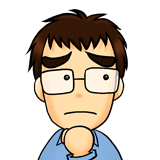
バッテリー内蔵のデバイスは廃却する時も気を使いますからね…
スマホなどとも繋がる3台接続
無線式だと一般的な3台接続方式。非公式ですがiPadでも使えました(もちろん接続保証はありません)。ただ、iPadOSはほとんどのBluetoothキーボードをUS配列として認識するので、その点はK855も変わらず。
SIGNATURE K855どんな人におすすめ?
こういった方にSIGNATURE K855をオススメします。
- メカニカルで安定した無線式キーボードが欲しい
- 仕事用に落ち着いたデザインのキーボードが欲しい
- 静電容量無接点方式までは要らない
特に一つ目、ドングル式のメカニカルキーボードは希少な存在なので、こういった方はK855指名買い、になるでしょう。
逆に、こういった方は別のキーボードをオススメします。
- 高い!もっと安いメカニカルキーボードが欲しい!➡有線のエレコムTK-G01UKBKをオススメ
- iPadで日本語配列使いたい!➡Magic KeyboardかエレコムTK-FBP102SV/ECをオススメ
- 静電容量無接点方式を使いたい!➡REALFORCE R3かHHKB!
SIGNATURE K855の疑問点に答えます
SIGNATURE K855買うならどこ?
楽天市場のロジクール 公式ストアがオススメ。ポイント倍率が高く、買い回りにも使えます。
合わせて読みたいお買い物マラソン、楽天スーパーセールで一番重要なことは買い物リストの事前準備!【果報は準備して待て】
打鍵音が気になる
メンブレン式のキーボードに比べると、メカニカルキーボードはどうしても音が大きくなります。SIGNATURE K855も例にもれず、音はそれなりにします。
公式サイトにタイピング音のサンプルがあります。
キーキャップを変えてみたい
手頃なところでは、最近(’22年7月)発売されたケーキキーキャップをどうぞ。
また、キーキャップ交換には引き抜き工具を用意しましょう。無理やり引っ張ると軸を痛めます。
つけてみるとこんな感じです。さすがに文字キーは常用は難しいかもしれませんが、普段使わないFキーや無変換キーなどは変えてしまって支障ないでしょう。
遊舎工房やふもっふのおみせは国内で自作キーボード資材を揃えるのにオススメ。キーキャップもありますよ。
遊舎工房
ふもっふのおみせ
国内のお店で好みのキーキャップが見つからないならアリエクやKBDfansまで調査範囲を広げてみるのも良いと思います。
最後は自作、ですね。
SIGNATURE K855に対応したキーキャップセットはある?
残念ながらありません。比較的、日本語配列のキーキャップセットなら流用が効きやすいです。FILCO Majestouch用が入手性、手軽さともにオススメ。HyperXからも日本語配列のキーセットが出ていますね。
ただし、これらとはサイズが違うキーがあったり(たとえばスタートキーはFILCOは1U、こちらは1.25U)するので全交換は難しいです。
iPadで使える?
公式には非対応です。試してみたところ繋がりますがUS配列で認識します。記号キーはブラインドで打つしかありません。玄人向け。
まとめ
メカニカルで安定した無線式。この2点を提供してくれるテンキーレスキーボード「SIGNATURE K855」はオフィスワーク向けに使える実用性の高いキーボードです。
メカニカルキーボードらしく、キーキャップを変えて気分を変えることもできるので、ちょっとした遊び心のあるデスクがすぐに作れます。
欠点らしい欠点もなく、オフィス向けとしては申し分のないSIGNATURE K855で、仕事のパフォーマンス向上に繋げてみてはいかがでしょうか。